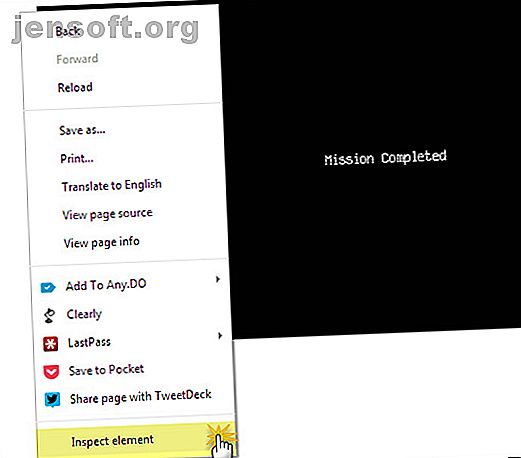
Sådan downloades indbyggede Flash-videoer og musik med en browser
Reklame
Du kan downloade indlejrede Flash-videoer inde i en browser. Denne artikel dækker at få videoer inde i Internet Explorer, Chrome og Firefox.
Download vores GRATIS Firefox genveje snyderark for at øge din produktivitet 10x!Flash-animationsfiler er integreret som SWF-filer (Small Web Format) på websider. Med lidt albuefedt er det muligt at downloade disse filer uden overhead af browserudvidelser. Her er, hvordan du kan gøre det på Chrome, Firefox og Internet Explorer.
Download Flash-filer ved hjælp af Chrome
For at downloade SWF-filer i Chrome uden udtrykkelig hjælp fra nogen udvidelser, skal du dykke ned i nogle af Chromes værktøjer, der er favoriseret af udviklere. Bare rolig, trinene er enkle nok.
- Åbn Flash-videoen på en Chrome-fane, og lad den indlæses fuldstændigt. Højreklik på et tomt område og vælg Inspekter element i genvejsmenuen.

- Udviklerværktøjer åbnes i en separat ramme nederst på browserskærmen.

- I stedet for at søge efter den specifikke SWF-fil i kodens virvar, skal du klikke på forstørrelsesglasikonet, der siger - S vælg et element på siden for at inspicere det . Brug af markeringen hjælper også, hvis der er mere end en video på siden.
- Klik på Flash-videoen, der bliver fremhævet i blåt. Tilsvarende er objektstien også valgt i koden.

- Vælg URL'en og indsæt den i adresselinjen i Chrome, og åbn den derefter igen.
- Åbn rullemenuen Chrome (Tilpas og kontroller Google Chrome) øverst til højre og klik på Gem side a . Gem flashvideoen på din computerdisk.
Du skal også vide, hvordan du aktiverer Flash i Chrome 5 trin til at aktivere Flash i Chrome 5 trin for at aktivere Flash i Chrome Google Chrome ønsker ikke, at du skal bruge Adobe Flash Player. Her er, hvordan du aktiverer Flash i Chrome, hvis du har brug for det. Læs mere, hvis du har brug for det.
Download Flash-filer ved hjælp af Firefox
Start Firefox, og indlæs til den side, der indeholder den integrerede SWF Flash-fil, du vil downloade. Lad SWF-filen streame en gang fuldstændigt.
- Højreklik på en hvilken som helst tom del af siden, og vælg indstillingen Menuindstillinger for kontekst. Eller alternativt skal du gå til Værktøjer - Sideinfo .

- Boksen Sideinfo har fem faner. Vælg fanen Medier . Så længe siden har noget medie i sig, viser fanen Media alle billedelementer som ikoner, typografiark og Flash-filer på den bestemte webside.

- Der er lidt arbejde involveret, da du er nødt til at sile gennem de cachelagrede elementer for at finde SWF-filen. Du kan gøre det hurtigere ved at sortere elementerne efter type og indsnævre til det, der siger Embed. Fremhæv filen, og klik på Gem som for at gemme filen på din harddisk.
Download Flash-filer ved hjælp af Internet Explorer
Tidligere versioner af Internet Explorer gjorde det nemt at gå ind i de midlertidige internetfiler og kopiere de cache-gemte SWF-filer. Du kan få adgang til de midlertidige filer fra browserens internetindstillinger. Da Windows 7 og Internet Explorer 7 (så vidt jeg kan huske), skal du tage en mere rundkørsel. Her er de trin, der giver dig mulighed for at gradificere SWF-filer, hvis du bruger Internet Explorer.
- Log ind på din maskine med din administratorkonto.
- Åbn IE, og indlæs den valgte video helt.
- Du skal gå til Mappeindstillinger fra Kontrolpanel eller Stifinder for at finjustere et par synlighedsindstillinger, dvs. aktivere "Vis skjulte filer og mapper", fjerne markeringen af " Skjul beskyttede operativsystemfiler " og fjern også markeringen fra " Skjul udvidelser for kendte filtyper".

- Naviger nu til Brugernavn \ AppData \ Lokal \ Microsoft \ Windows \ Midlertidige internetfiler \
- Føj "Lav \ Indhold.IE5" til placeringen i adresselinjen.
- Der vil være nogle mapper med tilfældige alfanumeriske navne.

- Åbn disse mapper, der søger gennem dem manuelt efter SWF-filen. For en lettere søgning kan du klikke på kolonneoverskriften " Type " og arrangere alle lignende filer sammen.

- Kopier SWF-filen til en placering efter dit valg.
Helt færdig!
De downloadede Flash-filer kan ses i afspillere som Media Player Classic og den fremragende Daum PotPlayer blandt andre. Alternativt kan du blot trække og slippe det til din browser. Næste gang du støder på et cool animeret interaktivt, skal du tænke på at downloade det og holde det offline. Du har nu metoderne nu, eller du har sandsynligvis kendt dem, og disse oplysninger er en gammel hat.
Hvis du foretrækker at downloade et helt websted til offline-læsning, kan det også gøres (selvom flashfilerne naturligvis ikke kommer med.)
Uanset hvad, fortæl os, hvis du foretrækker browserudvidelser til jobbet, eller vil du gå tilbage til det grundlæggende som forklaret her. Hvad ser du normalt ud for at downloade xVideoServiceThief er den ultimative download manager til online videoer xVideoServiceThief er den ultimative download manager til online videoer Open source video downloader xVideoServiceThief findes på Linux, Windows og Mac. Læs mere ?
Billedkredit: Liliya Linnik via Shutterstock.com
Udforsk mere om: Adobe Flash, Internet Explorer, Mozilla Firefox, Online spil, Opera Browser.

